O que são alertas Databricks SQL ?
Databricks SQL alerta execução query periodicamente, avalia condições definidas e envia notificações se uma condição for atendida. Você pode configurar o alerta para monitorar seu negócio e enviar notificações quando os dados relatados estiverem fora dos limites esperados. programar um alerta executa sua query subjacente e verifica os critérios de alerta. Isto é independente de qualquer programar que possa existir na query subjacente.
Importante
Os alertas que utilizam consultas com parâmetros usam o valor default especificado no editor SQL para cada parâmetro.
Visualizar e organizar alertas
Use uma das seguintes opções para acessar o alerta:
Clique em
 Workspace na barra lateral para view alertar na pasta Home, onde eles são armazenados por default. Os usuários podem organizar o alerta em pastas no navegador workspace junto com outros objetos do Databricks.
Workspace na barra lateral para view alertar na pasta Home, onde eles são armazenados por default. Os usuários podem organizar o alerta em pastas no navegador workspace junto com outros objetos do Databricks.Clique no
 alerta na barra lateral view para acessar a página de listagem de alertas.
alerta na barra lateral view para acessar a página de listagem de alertas.
Em default, os objetos são classificados em ordem cronológica inversa. O senhor pode reordenar a lista clicando nos títulos das colunas. Clique em All alerta tab próximo à parte superior da tela para view todos os alertas no workspace. Clique em My alerta tab para view alerta do qual o senhor é o proprietário.
Name mostra o nome strings de cada alerta.
Estado mostra se o status do alerta é
TRIGGERED,OKouUNKNOWN.Última atualização mostra a hora ou data da última atualização.
Criado às mostra a data e a hora em que o alerta foi criado.
TRIGGEREDsignifica que na execução mais recente, a coluna Valor em sua query de destino atendeu à Condição e limite que você configurou. Se o seu alerta verificar se “cats” está acima de 1500, seu alerta será acionado desde que “cats” esteja acima de 1500.OKsignifica que na execução query mais recente, a coluna Valor não atendeu à Condição e ao limite que você configurou. Isso não significa que o alerta não foi acionado anteriormente. Se seu valor de “gatos” agora for 1470, seu alerta será exibido comoOK.UNKNOWNsignifica que Databricks SQL não tem dados suficientes para avaliar os critérios de alerta. Você verá esse status imediatamente após criar seu alerta e até que a query seja executada. Você também verá esse status se não houver dados no resultado query ou se o resultado query mais recente não incluir a coluna de valor que você configurou.
Crie um alerta
Siga estas passos para criar um alerta em uma única coluna de uma query.
Faça um dos seguintes:
Clique
 Novo na barra lateral e selecione alerta.
Novo na barra lateral e selecione alerta.Clique
 Alertas na barra lateral e clique no botão + Novo alerta .
Alertas na barra lateral e clique no botão + Novo alerta .Clique
 Workspace na barra lateral e clique em + Criar alerta.
Workspace na barra lateral e clique em + Criar alerta.
No campo query , procure uma query de destino.
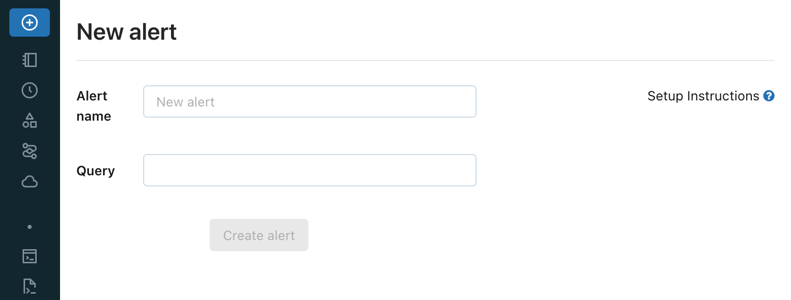
Para alertar em várias colunas, você precisa modificar sua query. Consulte Agregações de alerta.
No campo Trigger condition , configure o alerta.
A lista suspensa da coluna Valor controla qual campo do resultado query é avaliado. As condições de alerta podem ser definidas no primeiro valor de uma coluna no resultado query ou você pode optar por definir uma agregação em todas as linhas de uma única coluna, como SUM ou AVERAGE.
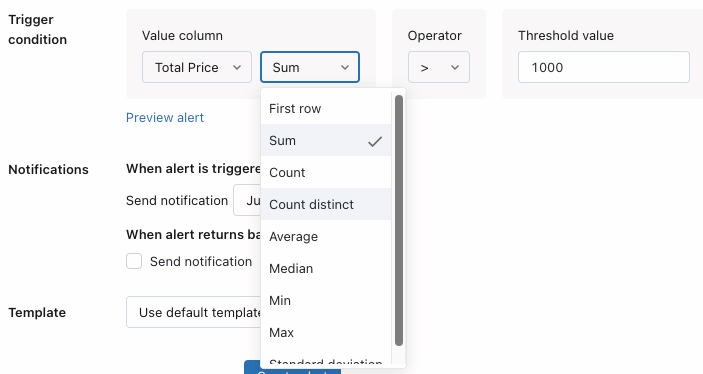
O menu suspenso Operador controla as operações lógicas a serem aplicadas.
A entrada de texto Valor limite é comparada com a coluna Valor usando a Condição especificada.

Clique em Visualizar alerta para visualizar o alerta e testar se o alerta seria acionado com os dados atuais.
No campo Quando o alerta for acionado, enviar notificação , selecione quantas notificações serão enviadas quando o alerta for acionado:
Apenas uma vez: envie uma notificação quando o status do alerta mudar de
OKparaTRIGGERED.Cada vez que o alerta é avaliado: envie uma notificação sempre que o status do alerta for
TRIGGERED, independentemente de seu status na avaliação anterior.No máximo a cada: envie uma notificação sempre que o status do alerta for
TRIGGEREDem um intervalo específico. Essa opção permite evitar spam de notificação para alertas que são acionados com frequência.
Independentemente da configuração de notificação escolhida, você receberá uma notificação sempre que o status passar de
OKparaTRIGGEREDou deTRIGGEREDparaOK. As configurações do programa afetam quantas notificações você receberá se o status permanecerTRIGGEREDde uma execução para outra. Para obter detalhes, consulte Frequência de notificação.No menu suspenso padrão , escolha um padrão:
Usar modelo default : a notificação de alerta é uma mensagem com links para a tela de configuração de alerta e a tela query .
Use padrão personalizado: a notificação de alerta inclui informações mais específicas sobre o alerta.
Uma caixa é exibida, consistindo em campos de entrada para assunto e corpo. Qualquer conteúdo estático é válido e você pode incorporar variáveis padrão incorporadas:
ALERT_STATUS: O status de alerta avaliado (strings).ALERT_CONDITION: O operador de condição de alerta (strings).ALERT_THRESHOLD: O limite de alerta (strings ou número).ALERT_COLUMN: O nome da coluna de alerta (strings).ALERT_NAME: O nome do alerta (strings).ALERT_URL: o URL da página de alerta (strings).QUERY_NAME: O nome query associada (strings).QUERY_URL: o URL da página query associada (strings).QUERY_RESULT_TABLE: A tabela HTML do resultado da consulta (strings). Os resultados são limitados às primeiras 100 linhas.QUERY_RESULT_VALUE: O valor do resultado query (strings ou número).QUERY_RESULT_ROWS: As linhas do resultado query (matriz de valores).QUERY_RESULT_COLS: As colunas de resultado query (array strings ).
Um exemplo de assunto, por exemplo, poderia ser:
Alert "{{ALERT_NAME}}" changed status to {{ALERT_STATUS}}.Você pode usar HTML para formatar mensagens em um padrão personalizado. As seguintes tags e atributos são permitidos no padrão:
tags:
<a>,<abbr>,<acronym>,<b>,<blockquote>,<body>,<br>,<code>,<div>,<em>,<h1>,<h2>,<h3>,<h4>,<h5>,<h6>,<head>,<hr>,<html>,<i>,<li>,<ol>,<p>,<span>,<strong>,<table>,<tbody>,<td>,<th>,<tr>,<ul>Atributos: href (para
<a>), título (para<a>,<abbr>,<acronym>)
Clique no botão de alternância Visualizar para visualizar o resultado renderizado.
Importante
A visualização é útil para verificar se as variáveis padrão são renderizadas corretamente. Não é uma representação precisa do eventual conteúdo de notificação, pois cada destino de notificação pode exibir notificações de forma diferente.
Clique no botão Salvar alterações .
Clique em Criar alerta.
Clique em Adicionar programa.
Use os seletores dropdown para especificar a frequência, o período, o horário de início e o fuso horário. Opcionalmente, marque a caixa de seleção Mostrar sintaxe cron para editar o programar em Quartz Cron Syntax.
Escolha Mais opções para mostrar configurações opcionais. Você também pode escolher:
Um nome para o programar.
Um SQL warehouse para potencializar a query. Por default, o SQL warehouse usado para execução query ad hoc também é usado para um Job agendado. Use esta configuração opcional para selecionar um armazém diferente para executar a query agendada.
Clique na Destinos tab na caixa de diálogo Adicionar programa .
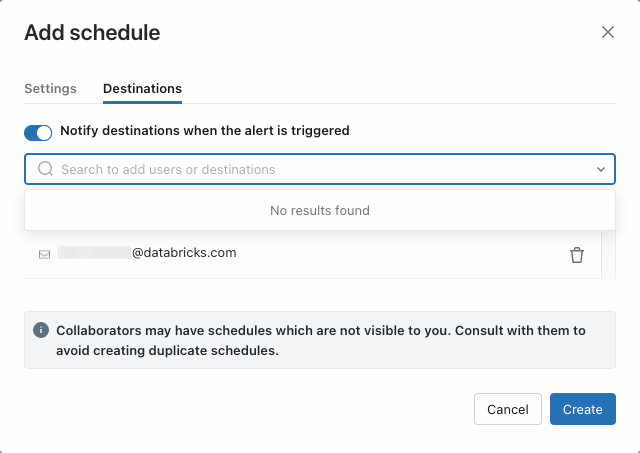
Use o menu suspenso para selecionar um destino de notificação disponível. Ou, comece a digitar um nome de usuário para adicionar indivíduos.
Importante
Se pular esta passo, você não será notificado quando o alerta for acionado.
Clique em Criar. Os detalhes de alerta e notificação salvos aparecem na tela.
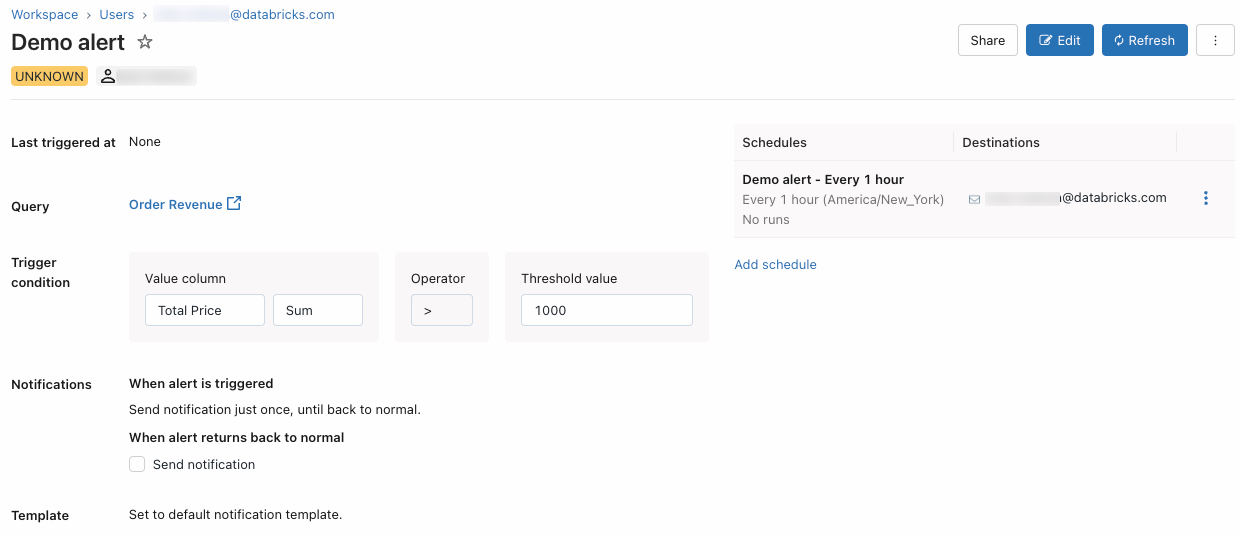
Compartilhe o programa.
À direita do programar listado, escolha o
 menu kebab e selecione Editar permissões de programar.
menu kebab e selecione Editar permissões de programar.Escolha um usuário ou grupo no menu suspenso da caixa de diálogo.
Escolha uma das seguintes permissões de programa:
NO PERMISSIONS: Nenhuma permissão foi concedida. Os usuários sem permissões não podem ver que o programa existe, mesmo que sejam assinantes ou estejam incluídos nos destinos de notificação listados.
CAN VIEW: Concede permissão para view os resultados da execução programada.
CAN MANAGE RUN: Concede permissão para view os resultados da execução programada.
CAN MANAGE: Concede permissão para view, modificar e excluir programas. Essa permissão é necessária para fazer alterações no intervalo de execução, atualizar a lista de assinantes e pausar ou cancelar a pausa do programa.
IS OWNER: Concede todas as permissões de CAN MANAGE. Além disso, as credenciais do proprietário do programar serão usadas para executar as consultas do painel. Somente um administrador do site workspace pode alterar o proprietário.
Importante
As permissões para alerta e programar são separadas. Conceda acesso a usuários e grupos na lista de destinos de notificações para que eles possam view os resultados da execução agendada.
Compartilhe o alerta.
Clique
 perto do canto superior direito da página.
perto do canto superior direito da página.Adicione usuários ou grupos que devem ter acesso ao alerta.
Escolha o nível de permissão apropriado e clique em Adicionar.
Importante
CAN gerenciar concede permissão para view, modificar e excluir o programar. Essa permissão é necessária para fazer alterações no intervalo de execução, atualizar a lista de destinos de notificação e pausar ou cancelar a pausa do programa.
Para obter mais informações sobre os níveis de permissão de alerta, consulte ACLs de alerta.
agregações de alerta
Uma agregação em um alerta funciona modificando o SQL original da query Databricks SQL anexada ao alerta. O alerta agrupa o texto query original em uma expressão de tabela comum (CTE) e executa uma query de agregação de agrupamento nele para agregar o resultado da query .
Por exemplo, uma agregação SUM em um alerta anexado a uma query com o texto SELECT 1 AS column_name significa que sempre que o alerta for atualizado, o SQL modificado dessa execução seria: WITH q AS (SELECT 1 AS column_name) SELECT SUM(column_name) FROM q.
Isso significa que o resultado query original (pré-agregado) não pode ser mostrado em um corpo de alerta personalizado (com parâmetros como QUERY_RESULT_ROWS e QUERY_RESULT_COLS) sempre que houver uma agregação em um alerta. Em vez disso, essas variáveis exibirão apenas o resultado final query pós-agregação.
Observação
Todas as condições de acionamento relacionadas a agregações não são compatíveis com a API.
alerta em múltiplas colunas
Para definir um alerta com base em várias colunas de uma query, sua query pode implementar a lógica de alerta e retornar um valor Boolean para o alerta disparar. Por exemplo:
SELECT CASE WHEN drafts_count > 10000 AND archived_count > 5000 THEN 1 ELSE 0 END
FROM (
SELECT sum(CASE WHEN is_archived THEN 1 ELSE 0 END) AS archived_count,
sum(CASE WHEN is_draft THEN 1 ELSE 0 END) AS drafts_count
FROM queries) data
Esta query retorna 1 quando drafts_count > 10000 and archived_count > 5000. Em seguida, você pode configurar o alerta para disparar quando o valor for 1.
Frequência de notificação
Databricks SQL envia notificações para os destinos de notificação escolhidos sempre que detecta que o status de alerta mudou de OK para TRIGGERED ou vice-versa. Considere este exemplo em que um Alerta é configurado em uma query que está programada para ser executada uma vez ao dia. O status diário do alerta aparece na tabela a seguir. Antes de segunda-feira, o status do alerta era OK.
Dia |
estado de alerta |
|---|---|
Segunda-feira |
OK |
Terça-feira |
OK |
Quarta-feira |
PROVOCADO |
Quinta-feira |
PROVOCADO |
Sexta-feira |
PROVOCADO |
Sábado |
PROVOCADO |
Domingo |
OK |
Se a frequência de notificação estiver definida como Just Once, Databricks SQL enviará uma notificação na quarta-feira quando o status for alterado de OK para TRIGGERED e novamente no domingo quando ele voltar. Ele não envia alertas às quintas, sextas ou sábados, a menos que você o configure especificamente para isso, porque o status do Alerta não foi alterado entre as execuções nesses dias.
Configurar permissões de alerta e transferir propriedade de alerta
Para compartilhar consultas, o senhor deve ter pelo menos a permissão CAN MANAGE em uma consulta. Para níveis de permissão de alerta, consulte ACLs de alerta.
Na barra lateral, clique em alerta.
Clique em um alerta.
Clique no botão
 no canto superior direito para abrir a caixa de diálogo de compartilhamento.
no canto superior direito para abrir a caixa de diálogo de compartilhamento.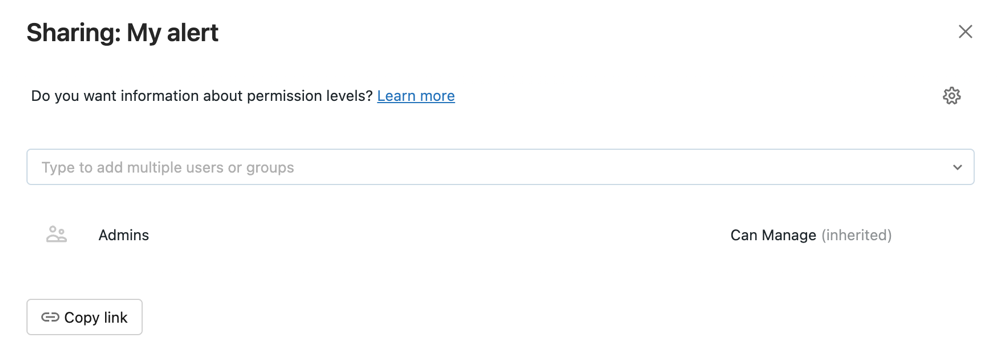
Pesquise e selecione os grupos e usuários e atribua o nível de permissão.
Clique em Adicionar.
Transferir a propriedade de um alerta
Quando o senhor salva um alerta, torna-se o proprietário do alerta. Se o proprietário de um alerta for removido de um workspace, o alerta não terá mais um proprietário. Um usuário administrador do workspace pode transferir a propriedade de um alerta para outro usuário. entidade de serviço e grupos não podem receber a propriedade de um alerta. O senhor também pode transferir a propriedade usando a API de permissões.
Como administrador do workspace, log in para o seu Databricks workspace.
Na barra lateral, clique em alerta.
Clique em um alerta.
Clique no botão Share (Compartilhar ) no canto superior direito para abrir a caixa de diálogo de compartilhamento.
Clique no ícone de engrenagem no canto superior direito e clique em Assign new owner (Atribuir novo proprietário).

Selecione o usuário ao qual atribuir a propriedade.
Clique em Confirmar.